AMD-ATI驱动指引
AMD(ATI)显卡的 调整过程详细说明
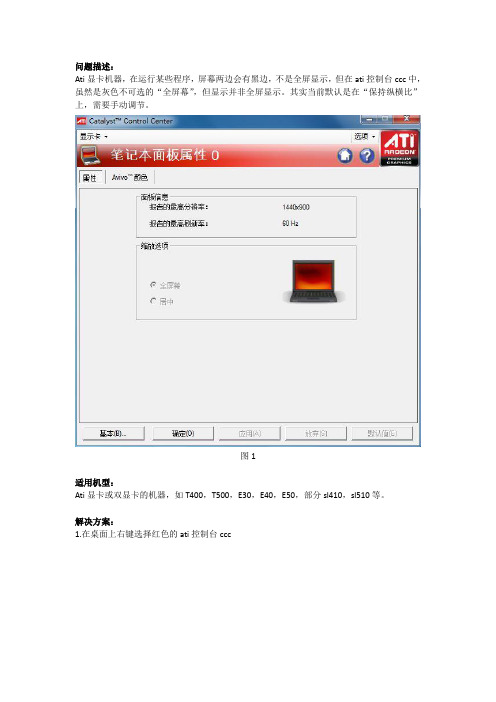
问题描述:
Ati显卡机器,在运行某些程序,屏幕两边会有黑边,不是全屏显示,但在ati控制台ccc中,虽然是灰色不可选的“全屏幕”,但显示并非全屏显示。
其实当前默认是在“保持纵横比”上,需要手动调节。
图1
适用机型:
Ati显卡或双显卡的机器,如T400,T500,E30,E40,E50,部分sl410,sl510等。
解决方案:
1.在桌面上右键选择红色的ati控制台ccc
2.一般第一次打开会出现欢迎界面:
3.选择左下角的高级版本:
4.选择桌面属性
5.把分辨率改小
6.改小了之后,选择“桌面&显示器”
7.右键点击黄色区域:
8.选择配置:
9.选择中间的“全屏幕”即可
10.最后再把屏幕的分辨率调回来,在运行很多程序就可以全屏显示了。
安装A卡驱动
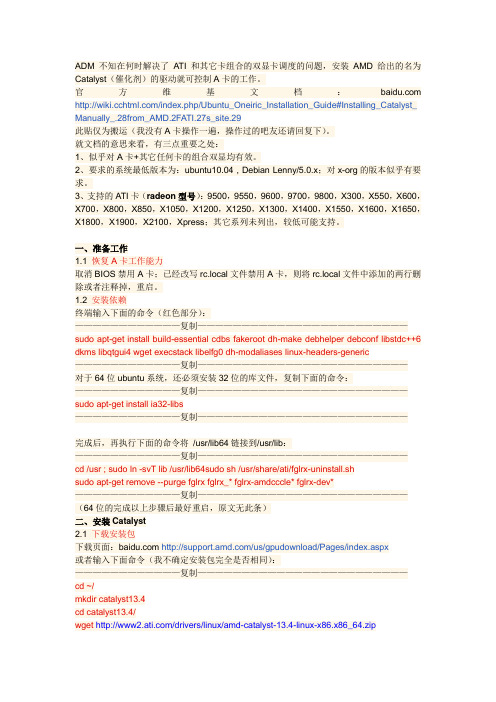
ADM不知在何时解决了ATI和其它卡组合的双显卡调度的问题,安装AMD给出的名为Catalyst(催化剂)的驱动就可控制A卡的工作。
官方维基文档: /index.php/Ubuntu_Oneiric_Installation_Guide#Installing_Catalyst_ Manually_.28from_AMD.2FATI.27s_site.29此贴仅为搬运(我没有A卡操作一遍,操作过的吧友还请回复下)。
就文档的意思来看,有三点重要之处:1、似乎对A卡+其它任何卡的组合双显均有效。
2、要求的系统最低版本为:ubuntu10.04 , Debian Lenny/5.0.x;对x-org的版本似乎有要求。
3、支持的ATI卡(radeon型号):9500,9550,9600,9700,9800,X300,X550,X600,X700,X800,X850,X1050,X1200,X1250,X1300,X1400,X1550,X1600,X1650,X1800,X1900,X2100,Xpress;其它系列未列出,较低可能支持。
一、准备工作1.1 恢复A卡工作能力取消BIOS禁用A卡;已经改写rc.local文件禁用A卡,则将rc.local文件中添加的两行删除或者注释掉,重启。
1.2 安装依赖终端输入下面的命令(红色部分):————————————复制————————————————————————sudo apt-get install build-essential cdbs fakeroot dh-make debhelper debconf libstdc++6 dkms libqtgui4 wget execstack libelfg0 dh-modaliases linux-headers-generic ————————————复制————————————————————————对于64位ubuntu系统,还必须安装32位的库文件,复制下面的命令:————————————复制————————————————————————sudo apt-get install ia32-libs————————————复制————————————————————————完成后,再执行下面的命令将/usr/lib64链接到/usr/lib:————————————复制————————————————————————cd /usr ; sudo ln -svT lib /usr/lib64sudo sh /usr/share/ati/fglrx-uninstall.shsudo apt-get remove --purge fglrx fglrx_* fglrx-amdcccle* fglrx-dev*————————————复制————————————————————————(64位的完成以上步骤后最好重启,原文无此条)二、安装Catalyst2.1 下载安装包下载页面: /us/gpudownload/Pages/index.aspx或者输入下面命令(我不确定安装包完全是否相同):————————————复制————————————————————————cd ~/mkdir catalyst13.4cd catalyst13.4/wget /drivers/linux/amd-catalyst-13.4-linux-x86.x86_64.zip————————————复制————————————————————————2.2 解压安装包第一条命令是解压,第二条是赋予权限:————————————复制————————————————————————unzip amd-catalyst-13.4-linux-x86.x86_64.zipchmod +x amd-catalyst-13.4-linux-x86.x86_64.run————————————复制————————————————————————2.3 打包为DEB还要再打包为deb格式,我不清楚AMD为何不直接放出DEB包,输入下面的命令:————————————复制————————————————————————sudo sh ./amd-catalyst-13.4-linux-x86.x86_64.run --buildpkg Ubuntu/oneiric ————————————复制————————————————————————应当要等会(好像会出现不少错误信息)。
A卡控制中心详解

第八项是VPU Recover。这是ATI显示卡在遇到问题时自己重启的功能。大多数情况下,这个功能都没什么用,有时甚至能帮点倒忙,建议关闭。
最后是ATI Overdrive,ATI官方提供的超频工具。总的来说还是很简明易用的,除了一些非公版显卡以外,应该都可以使用。超频时只要注意别超得太过头就好。
垂直同步共有四档可以调节:Always off(一直关闭); Off, unless application specifies(关,除非游戏设置中打开); On, unless application specifies(开,除非游戏设置中关闭); Always on(一直开启)。这四种设置给了您比较灵活的控制垂直同步的方法。本人建议是一直开启,毕竟不少游戏中,不开启垂直同步会偶尔出现画面撕裂现象。当然,在您跑分的时候(如3DMark),肯定需要关闭这个功能。
最新ATI显卡驱动中文使用说明

A T I显卡驱动中文使用说明ATI显卡驱动中文使用说明A TI CCC(英文全称:Catalyst Control Center),是ATI显卡驱动的一个控制工具,我们一般都简称它为CCC或者催化剂控制面板。
很多同学会认为这是个很难的工具,其实并不如大家想的那样,相对而言,这是一个非常直观非常简单的显卡调试工具,你用第三方软件都没有显卡驱动自带的这么Easy。
虽然功能不多,而且还经常被大虾无视,但是对我们这些普通用户来说,还是非常实用的。
先简单说下,这个教程实用的催化剂是10.3版本的,操作系统为windows-7,近期的驱动都可以参考此教程。
好了,废话不多说了,我们开始这次的学习之旅。
首先,我们应该知道从哪里启动ATI的CCC控制面板。
(友情提示:Win7默认驱动/XPGHOST/驱动集成包等均无法开启CCC控制面包,请猛击这里下载适合你的官方驱动。
)开启的的方式异常的简单,装好之后一般在桌面的“通知区域”就能看到红色的ATI图标了,右击点选“Catalyst(TM) Control Center”即可进入控制面板。
或者在桌面,右击鼠标,就能看到排列到第一个的Catalyst Control Center选项,点进去就可以进入CCC控制面板。
(友情提示:这通常是我们常用的做法!)现在,我们就进入了CCC控制面板了,先来看一下软件界面,还是很清爽的。
菜单上的“显示卡”“HydraVision”是我们今天主要要讲的,“选项”是辅助说下。
下面的按钮“基本”是将一些较复杂方式简单化处理,按钮“默认值”即所有设置都复原到默认设置上面。
一“显示卡”设置我们接下来来看菜单栏上的“显示卡”选项,点开之后有以下几个分类选项。
欢迎的我们刚刚看过了,现在我们来看第二个下拉选项是“信息中心”,“信息中心”里主要是一个系统信息以及显卡信息,没有需要设置的地方,所以这里我们就用一张图一图带过。
第三下拉选项是“桌面&显示器”,这里主要设置显示器和显卡之间的连接,如何让显示器能够正确并且在有效的范围里显示出来。
在Linux下安装ATI驱动Linux-电脑资料

在Linux下安装ATI驱动Linux-电脑资料ATI Linux How-To Peter Gracar (******************)v0.1, 15 December 2003 frenzy 翻译于2003年12月16日本文描述怎样在各种Linux发行版安装,配置和维护ATI显卡ATI Linux How-T o Peter Gracar (******************)v0.1, 15 December 2003 frenzy 翻ATI Linux How-T oPeterGracar(******************)v0.1, 15 December 2003frenzy 翻译于2003年12月16日本文描述怎样在各种Linux发行版安装,配置和维护ATI显卡ATI Linux How-T oPeterGracar(******************)v0.1, 15 December 2003frenzy 翻译于2003年12月16日本文描述怎样在各种Linux发行版安装,配置和维护ATI显卡,。
目录1 本文概述2 AGPGart内核模块安装和配置2.1 获取nForce驱动2.2 安装nForce驱动2.3 安装GART补丁2.4 配置内核3 在Red Hat下安装ATI驱动3.1 在哪儿获取驱动3.2 安装驱动前需做的步骤3.3 安装驱动4 在Gentoo下安装ATI驱动4.1 在哪儿获取驱动4.2 安装驱动前需做的步骤4.3 安装驱动5 在Slackware或Debian下安装ATI驱动5.1 在哪儿获取驱动5.2 安装驱动前需做的步骤5.3 安装驱动4 在Mandrake下安装ATI驱动4.1 在哪儿获取驱动4.2 安装驱动前需做的步骤4.3 安装驱动7 各发行版的通用步骤7.1 建模块7.2 配置X Windows7.3 精调你的安装1 本文概述本文分两大部分。
win7下怎么安装AMD的AHCI驱动
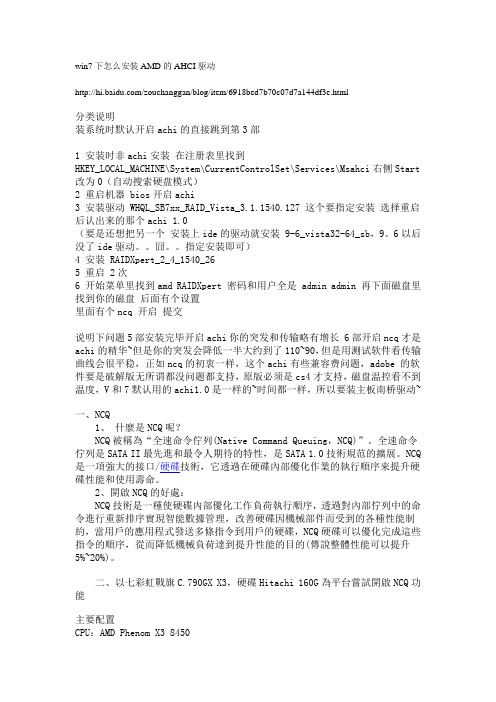
win7下怎么安装AMD的AHCI驱动/zouchanggan/blog/item/6918bed7b70c07d7a144df3e.html分类说明装系统时默认开启achi的直接跳到第3部1 安装时非achi安装在注册表里找到HKEY_LOCAL_MACHINE\System\CurrentControlSet\Services\Msahci右侧Start 改为0(自动搜索硬盘模式)2 重启机器 bios开启achi3 安装驱动 WHQL_SB7xx_RAID_Vista_3.1.1540.127 这个要指定安装选择重启后认出来的那个achi 1.0(要是还想把另一个安装上ide的驱动就安装 9-6_vista32-64_sb,9。
6以后没了ide驱动。
囧。
指定安装即可)4 安装 RAIDXpert_2_4_1540_265 重启 2次6 开始菜单里找到amd RAIDXpert 密码和用户全是 admin admin 再下面磁盘里找到你的磁盘后面有个设置里面有个ncq 开启提交说明下问题5部安装完毕开启achi你的突发和传输略有增长 6部开启ncq才是achi的精华~但是你的突发会降低一半大约到了110~90,但是用测试软件看传输曲线会很平稳,正如ncq的初衷一样,这个achi有些兼容费问题,adobe 的软件要是破解版无所谓都没问题都支持,原版必须是cs4才支持,磁盘温控看不到温度,V和7默认用的achi1.0是一样的~时间都一样,所以要装主板南桥驱动~一、NCQ1、什麼是NCQ呢?NCQ被稱為“全速命令佇列(Native Command Queuing,NCQ)”。
全速命令佇列是SATA II最先進和最令人期待的特性,是SATA 1.0技術規范的擴展。
NCQ 是一項強大的接口/硬碟技術,它透過在硬碟內部優化作業的執行順序來提升硬碟性能和使用壽命。
2、開啟NCQ的好處:NCQ技術是一種使硬碟內部優化工作負荷執行順序,透過對內部佇列中的命令進行重新排序實現智能數據管理,改善硬碟因機械部件而受到的各種性能制約,當用戶的應用程式發送多條指令到用戶的硬碟,NCQ硬碟可以優化完成這些指令的順序,從而降低機械負荷達到提升性能的目的(傳說整體性能可以提升5%~20%)。
ATI、nVidia显卡设置全攻略

ATI、nVidia显卡设置全攻略现在显卡越来越强大,显卡的选项和调整也越来越多,对于普通用户而言想要完全掌握是比较困难的,而ATI与nVidia这两大显卡厂商,在各自的标准驱动程序中忽略甚至不提供相应的调节功能。
于是,各式各样的第三方调节程序就应运而生,可以很有效的提高显卡的速度和画面质量。
不过,从稳定的观点来看,使用显卡最新的WHQL认证驱动是最好地。
ATI和nVidia 也会不时放出显卡产品的新版驱动,一般说来,除了提供基本的功能外,还会修改一下发现的错误,集成新功能,并提高兼容性(游戏和硬件两个方面)。
配合最新版的驱动,就需要微软的DirectX地最新版,可以从微软的官方网站下载(不过比较大)。
BIOS设置显卡调节的关键不在于显卡驱动什么的,而在于所使用主板的BIOS的设置。
这些设定是通用的,可以配合大多数显卡使用,不管显卡是何种品牌、何种型号,只要它们是近几年生产的AGP接口显卡。
友情提醒:通常,在电脑启动时,可以通过按“Delete”或是“F1”键进入BIOS 设置功能。
如果这两个键都不管用地话,仔细检查一下主板的使用手册,或是在启动时注意看屏幕的提示,通常会提示用户按下某个键以进入BIOS设置。
下面的BIOS项建议设为“Disable”:VGA Palette Snoop:这一项仅当系统使用256色时有用,可以保存显卡中当前色彩的列表(Palette)。
在"PCI VGA Palette Snoop"中也是如此,建议仍是设为“disabled”。
Video DAC Snoop:仅当你的显卡出现怪异的色彩或者屏幕闪烁、空白时,才设为“Enable”。
Video BIOS Shadowing:此项将使主板BIOS将显卡BIOS中内容拷贝到系统内存中,以实现更快的操作速度。
看上去似乎有用,但是现在的系统通常在与显卡通讯时都会完全忽略BIOS,也就没有必要浪费那一部分系统内存了。
ATI显卡驱动

ATI显卡驱动ATI显卡驱动是用于管理和控制ATI显卡的软件程序,它可以确保显卡在运行过程中的性能和稳定性。
下面将介绍ATI显卡驱动的功能以及安装和更新的步骤。
首先,ATI显卡驱动具有以下主要功能:1. 图形性能优化:ATI显卡驱动可以通过对显卡进行设置和调整,提高图形处理的性能。
它可以自动优化游戏和多媒体应用程序的图像质量和运行速度。
2. 显示设置:ATI显卡驱动允许用户自定义显示设置,包括分辨率、颜色质量、屏幕亮度和对比度等参数。
用户可以根据自己的喜好和需求来调整这些参数,以获得最佳的视觉效果。
3. 游戏兼容性优化:ATI显卡驱动可以确保显卡与最新的游戏和应用程序兼容。
它可以检测并优化显卡对特定游戏的性能需求,提供更高的帧率和更流畅的游戏体验。
4. 显卡健康监测:ATI显卡驱动可以监测显卡的温度、电压和功耗等参数,并提供相应的警报和保护机制。
这有助于确保显卡在运行过程中的稳定性和安全性。
接下来,我将介绍ATI显卡驱动的安装和更新步骤:1. 下载驱动程序:首先,从AMD官方网站或ATI显卡制造商的网站上下载最新版本的ATI显卡驱动程序。
确保选择与您的显卡型号和操作系统版本相匹配的驱动程序。
2. 卸载旧驱动:在安装新驱动程序之前,建议先卸载旧版本的驱动程序。
您可以在“控制面板”中的“程序和功能”菜单中找到ATI显卡驱动,并选择卸载选项来完成卸载。
3. 安装新驱动:在下载完新的驱动程序后,运行安装程序并按照向导提示进行安装。
在安装过程中,可以选择自定义安装,以选择要安装的组件和设置。
4. 更新驱动:如果您已经安装过ATI显卡驱动,并且有新的驱动版本可用,建议更新驱动以获得最新的功能和性能优化。
更新驱动的步骤与安装新驱动的步骤类似。
总结起来,ATI显卡驱动是一种管理和控制ATI显卡的软件程序,它能够提供性能优化、显示设置、游戏兼容性优化和显卡健康监测等功能。
安装和更新ATI显卡驱动非常重要,它可以确保显卡的稳定性和性能,同时也能提供更好的图形处理和游戏体验。
amd芯片组驱动

amd芯片组驱动AMD芯片组驱动是一种用于支持AMD芯片组工作的软件程序。
它的作用是将操作系统与芯片组之间进行通信,确保芯片组能够正常工作并提供稳定的性能。
本文将对AMD芯片组驱动的作用、安装方法以及常见问题进行阐述。
首先,AMD芯片组驱动的作用非常重要。
它能够与操作系统进行通信,确保芯片组的各项功能得以正常支持。
比如,它能够优化CPU和GPU之间的协作,提升显卡性能;同时,它也能够管理系统内部的数据传输,提高内存和硬盘等外设的性能。
总之,AMD芯片组驱动是一项不可或缺的工具,能够帮助用户提升系统性能。
其次,安装AMD芯片组驱动通常有两种方法。
一种是通过AMD官方网站下载驱动程序,然后按照指示进行安装。
用户需要选择适合自己芯片组型号的驱动程序,并保证操作系统与驱动程序的兼容性。
另一种方法是通过设备管理器进行驱动更新。
用户只需在设备管理器中找到AMD芯片组相关的设备,右键点击选择“更新驱动程序”,然后选择自动更新驱动程序即可。
不过,在安装AMD芯片组驱动时,用户也可能遇到一些常见问题。
例如,驱动程序安装后无法正常工作,这很可能是因为驱动程序与操作系统不兼容或者芯片组型号选择错误。
此时,用户需要重新安装适合自己芯片组型号和操作系统的驱动程序。
此外,有时驱动程序安装后可能会导致系统崩溃或者出现蓝屏现象。
这往往是因为驱动程序在安装过程中遇到错误或者与其他驱动程序冲突,建议用户卸载该驱动程序并尝试其他版本的驱动程序。
总之,AMD芯片组驱动在AMD芯片组的正常工作中起着至关重要的作用。
用户在安装驱动程序时需要选择适合自己芯片组型号和操作系统的驱动程序,并保证驱动程序与其他驱动程序的兼容性。
在遇到问题时,用户可以尝试重新安装驱动程序或者联系AMD官方技术支持寻求帮助。
只有正确安装和使用AMD芯片组驱动,才能为用户带来更好的系统性能和使用体验。
ATI7500 Win7显卡驱动的成功安装方法(重要勿删除)
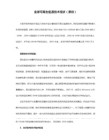
ATI7500 Win7显卡驱动的成功安装方法(重要勿删除)。
1.安装完成Win7 打完补丁。
2.在Win7操作系统上安装ATI 7500 WinXP显卡驱动,记住安装过程中产生的DISPLAY文件夹路径(位置)。
3.安装结束后,计算机会提示没有安装成功。关闭屏幕全部打开的窗口。
4.鼠标右键点击桌面计算机图标\属性\设备管理器\显示适配器\更新驱动程序软件\浏览计算机以查找驱动程序软件\点击“浏览”\找到上面提到的DISPLAY\点击一下DISPLAY\确定。计算机会提示安装成功。XP操作系统的显卡驱动程序可以成功地安装在Win7操作系统上了。
ATI_AMD_显卡HDMI部分驱动程序_PChome下载介绍

最新、最时尚得下载感觉!
最快的更新速度 – 国内外众多知名软件厂商/作者均与我们有首发合作。
最好的下载体验 – 拥有国内主要ISP骨干网下载服务器。
最佳的发布平台 – 众多知名软件在PCHome崛起。
下载中心是PChome最早成立的频道,电脑之家最早提供给大家的除了irc就是下载服务。我们提供的下载软件服务早于华军软件园和天空软件站,是国内最早的软件下载站。PChome下载中心扶持推广了无数优秀软件:网络蚂蚁、Foxmail、超级兔子、FlashGet、QQ珊瑚虫、比特精灵.....数不胜数。目前在国内拥有诸多镜像站点及独立下载服务器,经历多年来的稳定发展,现已成为国内影响力最大的软件下载中心。
3) 安装过程中请务必仔细,以免误安装你可能不需要的第三方插件或恶意软件。
4) 由本站提供的程序对您的网站或计算机造成严重后果的本站概不负责。
5) 未经本站明确许可,任何网站不得非法盗链及抄袭本站资源!
6) 欢迎再次到PCHome下载中心()下载您所需要的软件。
ATI/AMD 显卡HDMI部分驱动程序的介绍:
先阅读以下条款:
1) 本站仅对原软件包“依样”打包,但不保证所提供软件或程序的完整性和安全性,压缩包中页面文件“Readme.html”为本站增加的说明文件。
2) 请在使用前查毒 ,这也是您使用其它网络资源所必须注意的事项 。
AMD安装管理器安装AMD驱动

AMD安装管理器安装AMD驱动
相信经常装系统的人一定接触过这个东西
很多人觉得AMD的驱动安装麻烦,尤其是显卡部分。
其实我觉得,这是因为很多人对AMD 驱动的安装程序并没有完全理解,甚至不能准确说明上面程序的功能。
还有人每次卸载AMD 驱动的时候,一股脑全卸了,本来只想卸载显卡驱动,结果把AMD的usb驱动,磁盘驱动,音频驱动全删了,重装的时候又要全部装一遍,当然要等很长时间才装好,最后还怪AMD 的显卡驱动麻烦。
上面图中的那个程序其实是一个大包裹,里面有对应系统下的各种驱动,包括显卡驱动程序、AMD VISION Engine Control Center控制台等等等等,它会检测你的硬件,告诉你哪些能装,其中有一个安装管理器是必装的,叫做AMD Catalyst Install Manager,每一次安装和卸载某个AMD驱动都是用它。
安装驱动的过程:
1.运行上图这种EXE程序
点击Install
安装还是卸载自己选选择自定义,下一步
要装什么就勾选什么,要装显卡驱动就勾选“AMD 显示驱动程序”点下一步,有的进去就已经打钩的一般是已安装过的。
结果一般是成功,装完后看下安装日志就知道了。
如果实在嫌这种装驱动的方法麻烦,就只有出动神兽——驱动精灵了-_=
另外下图的这个AMD VISION Engine Control Center控制台,包里也找的到。
AMD(ATI)芯片组正确安装AHCI开启硬盘NCQ特性的方法
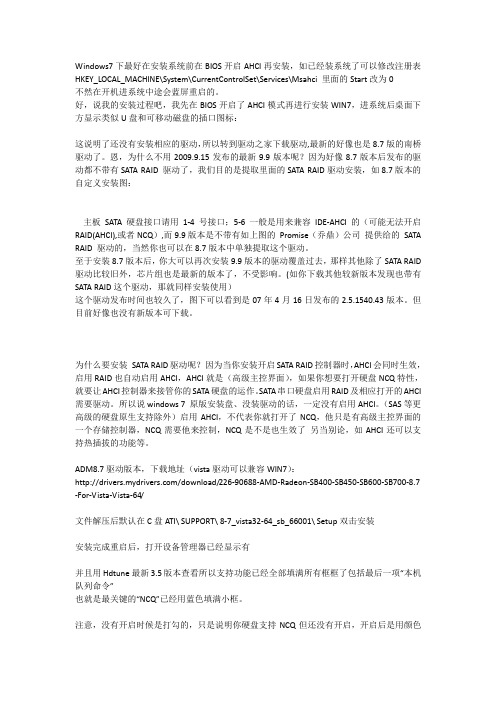
Windows7下最好在安装系统前在BIOS开启AHCI再安装,如已经装系统了可以修改注册表HKEY_LOCAL_MACHINE\System\CurrentControlSet\Services\Msahci 里面的Start改为0不然在开机进系统中途会蓝屏重启的。
好,说我的安装过程吧,我先在BIOS开启了AHCI模式再进行安装WIN7,进系统后桌面下方显示类似U盘和可移动磁盘的插口图标:这说明了还没有安装相应的驱动,所以转到驱动之家下载驱动,最新的好像也是8.7版的南桥驱动了。
恩,为什么不用2009.9.15发布的最新9.9版本呢?因为好像8.7版本后发布的驱动都不带有SATA RAID 驱动了,我们目的是提取里面的SATA RAID驱动安装,如8.7版本的自定义安装图:主板SATA硬盘接口请用1-4号接口;5-6一般是用来兼容IDE-AHCI的(可能无法开启RAID(AHCI),或者NCQ),而9.9版本是不带有如上图的Promise(乔鼎)公司提供给的SATA RAID 驱动的,当然你也可以在8.7版本中单独提取这个驱动。
至于安装8.7版本后,你大可以再次安装9.9版本的驱动覆盖过去,那样其他除了SATA RAID 驱动比较旧外,芯片组也是最新的版本了,不受影响。
(如你下载其他较新版本发现也带有SATA RAID这个驱动,那就同样安装使用)这个驱动发布时间也较久了,图下可以看到是07年4月16日发布的2.5.1540.43版本。
但目前好像也没有新版本可下载。
为什么要安装SATA RAID驱动呢?因为当你安装开启SATA RAID控制器时,AHCI会同时生效,启用RAID也自动启用AHCI,AHCI就是(高级主控界面),如果你想要打开硬盘NCQ特性,就要让AHCI控制器来接管你的SATA硬盘的运作。
SATA串口硬盘启用RAID及相应打开的AHCI 需要驱动。
所以说windows 7 原版安装盘、没装驱动的话,一定没有启用AHCI。
如何在电脑上安装最新的形驱动程序

如何在电脑上安装最新的形驱动程序如何在电脑上安装最新的显驱动程序电脑的显卡驱动程序是保证图像展示效果流畅和稳定的重要因素之一。
随着技术的不断发展,显驱动程序也会定期推出更新版本以适配新的软硬件环境,并提供更好的性能和用户体验。
本文将为您介绍如何在电脑上安装最新的显驱动程序。
1. 确定显卡型号首先我们需要确定电脑所使用的显卡型号。
您可以通过以下几种方式来获取这些信息:- 在桌面上右击鼠标,选择“显示设置”或“屏幕分辨率”,在打开的窗口中点击“显示适配器属性”。
- 按下Win + R组合键打开“运行”对话框,输入“dxdiag”,按下回车键。
在弹出的窗口中找到“显示”标签页,其中会列出显卡信息。
- 在开始菜单中搜索“设备管理器”,打开后展开“显示适配器”选项。
记下显卡的型号和制造商,这些信息将有助于您确保下载正确的驱动程序。
2. 访问显卡制造商官方网站使用浏览器打开显卡制造商(如NVIDIA、AMD或Intel)的官方网站。
一般而言,这些网站都会提供最新的驱动程序下载。
3. 寻找显卡型号对应的驱动程序在官方网站上,寻找与您的显卡型号相匹配的驱动程序下载页面。
通常这些页面会根据显卡系列进行分类,以便用户快速找到适合自己显卡的驱动程序。
4. 下载最新的显驱动程序在驱动程序下载页面上,您可能需要选择适合您操作系统的版本。
一般会提供多个选项,如Windows 10 64位或Windows 7 32位等。
确保选择正确的版本后,点击下载按钮。
5. 安装更新的显驱动程序下载完成后,找到下载的驱动程序文件并双击运行。
根据安装程序的指示,完成显驱动程序的安装。
6. 重启电脑在安装完成后,一般会建议您重启电脑以使显驱动程序生效。
请确保在安装过程中没有其他未保存的任务。
7. 验证显驱动程序的安装安装完成后,可以通过以下步骤验证显驱动程序的安装情况:- 右击桌面上的空白区域,选择“显示设置”或“屏幕分辨率”。
在打开的窗口中,确认显示适配器属性中的信息与您所下载的驱动程序相符。
2003 安装AMD显卡 ATI 显卡 A卡驱动方法
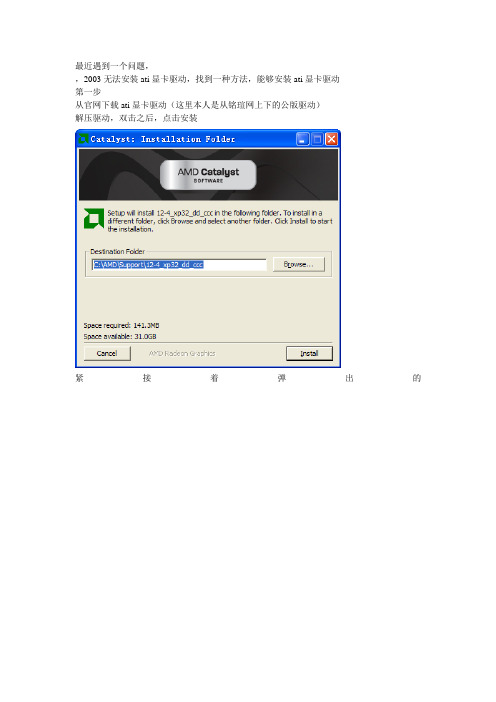
最近遇到一个问题,
,2003无法安装ati显卡驱动,找到一种方法,能够安装ati显卡驱动
第一步
从官网下载ati显卡驱动(这里本人是从铭瑄网上下的公版驱动)
解压驱动,双击之后,点击安装
紧接着弹出的
点击取消。
看一下c盘里面是不是多出一个AMD 文件夹
打开C:\AMD\Support\12-4_xp32_dd_ccc\Packages\Drivers文件夹,里面有两个文件夹Display和WDM
前面一个是显示卡驱动后面一个是HDMI音频驱动
打开设备管理器,
显示卡那栏显示一个问号,然后右键
更新驱动程序
选择从列表指定位置安装
然后浏览刚才那个文件夹就行。
AMD显卡驱动器和Radeon软件完全卸载及升级指南说明书
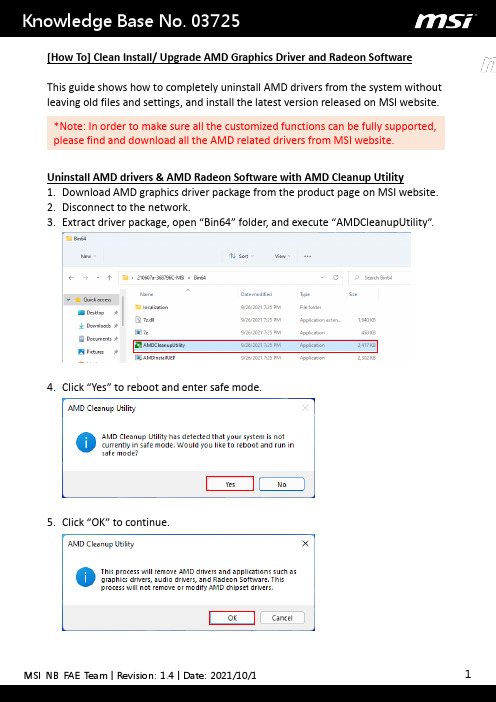
[How To] Clean Install/ Upgrade AMD Graphics Driver and Radeon SoftwareThis guide shows how to completely uninstall AMD drivers from the system without leaving old files and settings, and install the latest version released on MSI website.Uninstall AMD drivers & AMD Radeon Software with AMD Cleanup Utility1. Download AMD graphics driver package from the product page on MSI website.2. Disconnect to the network.3. Extract driver package, open “Bin64” folder, and execute “AMDCleanupUtility”.4. Click “Yes” to reboot and enter safe mode.5. Click “OK” to continue.*Note: In order to make sure all the customized functions can be fully supported, please find and download all the AMD related drivers from MSI website.6. Once the uninstallation process is complete, click “Yes” to reboot the system.Install AMD graphics driver and Radeon Software1. Open the latest graphics driver package downloaded from MSI website, and execute “Setup.exe” in the root directory.2. Click “Additional Options” and select “Factory Reset” check box, then click “Install” to remove all prior versions of AMD Radeon Software first.3. Once the cleanup process is complete, click “restart” to reboot and continue toinstall the drivers, or the system will restart automatically after 2 minutes.4. When the installation process is complete, click “Finish” to close the installer.5. At last, get the AMD Radeon Software download link from the utility page on MSIwebsite.6. Click “Get” to install AMD Radeon Software in Microsoft Store.。
Y460Y560系列笔记本安装AMD独显和Intel集显驱动并实现双显卡快速切换
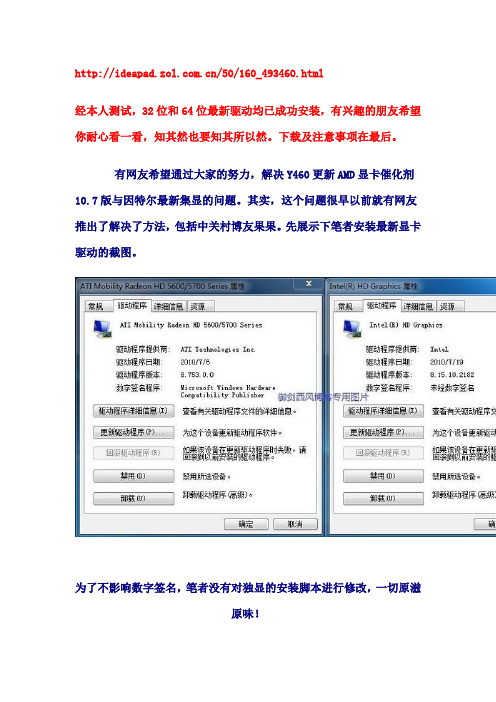
/50/160_493460.html经本人测试,32位和64位最新驱动均已成功安装,有兴趣的朋友希望你耐心看一看,知其然也要知其所以然。
下载及注意事项在最后。
有网友希望通过大家的努力,解决Y460更新AMD显卡催化剂10.7版与因特尔最新集显的问题。
其实,这个问题很早以前就有网友推出了解决了方法,包括中关村博友果果。
先展示下笔者安装最新显卡驱动的截图。
为了不影响数字签名,笔者没有对独显的安装脚本进行修改,一切原滋原味!双显卡切换功能完整,切换速度更快!在上月底,AMD官方发布了最新的催化剂驱动10.7官方正式版,Intel也发布了最新的15.17.9.2182版集显驱动。
许多Y460用户在论坛反映,希望体验这两个最版本的驱动。
但分别安装ATi最新移动版显卡驱动和Intel最新集成显卡驱动后,只能使用Intel集显,独显无法正常使用,双显卡切换功能也失效。
联想Y460/560 A系列笔记本上的双显卡切换功能,即ATi Switchable Graphics技术,是一项将ATi独立显卡与Intel集成显卡共享PCI-E 2.0 16X总线,通过驱动程序实时控制独显与集显工作状态以及PCI-E总线占用分配来实现的独显与集显切换的功能。
因为是软件控制无需硬件切换,因此可以做到不关机重启即可实现热切换,并且切换等待时间相当短。
很显然,这个功能必须以特定的驱动支持来实现。
注:双显卡切换,需要有Windows7系统的WDDM 2.1驱动架构的支持才能实现,因此Windows系统Windows7之前的所有版本(包括XP、Vista等)均不能实现显卡切换。
原因暂不深究,从以前安装老版本的驱动可以得到启示,给小Y装上联想官网或者驱动光盘或者D盘上的备份驱动目录中的独显驱动后,居然连Intel的集显驱动也装上了,而且Intel集显驱动显示的版本、日期和ATi独显一模一样,甚至连数字签名也显示ATI Technologies。
amd显卡驱动下载

amd显卡驱动下载AMD显卡驱动下载AMD是全球著名的半导体制造商,其显卡产品在PC和游戏领域具有很高的市场份额。
为了确保显卡能够正常运行和发挥最佳性能,用户需要及时下载和安装最新的AMD显卡驱动程序。
AMD显卡驱动程序是用于控制和管理显卡硬件的软件,它可以提供更好的图形处理能力、兼容性和稳定性,同时修复可能存在的错误和漏洞。
在没有正确的显卡驱动程序的情况下,显卡不能正常工作,用户可能会遇到性能下降、显示问题和游戏卡顿等情况。
用户可以通过以下几种途径下载AMD显卡驱动程序:1. 官方网站下载:AMD官方网站是用户下载AMD显卡驱动程序的首选。
用户可以直接访问AMD官网,并在“支持与驱动程序”页面中选择自己的显卡型号和操作系统,然后下载对应的驱动程序。
AMD官方网站提供了最新版本的驱动程序,确保用户能够获得最佳的性能和兼容性。
2. 驱动程序更新工具:除了手动下载之外,用户也可以使用AMD提供的驱动程序更新工具,例如“AMD Driver Autodetect”和“AMD Radeon Software”。
这些工具可以自动检测用户的显卡型号和操作系统,并建议并下载适合的显卡驱动程序。
这种方式更加便捷,尤其适用于不熟悉电脑技术的用户。
3. 第三方下载站点:除了官方网站之外,许多第三方下载站点也提供AMD显卡驱动程序的下载。
用户可以在这些站点上搜索并下载最新的驱动程序,但需要注意下载来源的可靠性和文件的完整性,以免下载到恶意软件或损坏的文件。
对于下载到的AMD显卡驱动程序,用户需要按照以下步骤进行安装:1. 管理员权限:在安装驱动程序之前,用户需要确保以管理员权限登录到电脑系统,以便对系统进行必要的修改和设置。
2. 卸载旧驱动程序:在安装新驱动程序之前,建议先卸载旧的驱动程序。
用户可以在控制面板中找到并卸载显卡驱动程序。
3. 下载和运行安装程序:将下载好的AMD显卡驱动程序运行,并按照安装程序的提示进行操作。
- 1、下载文档前请自行甄别文档内容的完整性,平台不提供额外的编辑、内容补充、找答案等附加服务。
- 2、"仅部分预览"的文档,不可在线预览部分如存在完整性等问题,可反馈申请退款(可完整预览的文档不适用该条件!)。
- 3、如文档侵犯您的权益,请联系客服反馈,我们会尽快为您处理(人工客服工作时间:9:00-18:30)。
前言:对于AMD-ATI每月的催化剂驱动,相信朋友们并不会陌生了,除了修复BUG外,带来的性能提升也能让显卡焕发第二春,到目前为止,AMD(ATI)一共发布了84款驱动,但是这些驱动到底哪些适合我们确实是另玩家们非常头疼的问题。
应大家的要求,总结了如下,希望可以对大家有所帮助,同时也希望大家可以告诉我自己的经验,我会收集整理,以便能够相互交流。
------------------------------------------------分割线----------------------------------------------------------------------- 一些常用的必备工具1.DriverSweeper(兼容目前主流的32bit系统,64bit未测试,非Windows 系统未测试)
经过实际测试windows7 build7057下Driver Sweeper1.55可以完美的使用
2. uruninstaller
此软件可以明了的查看出您的计算机内已安装的程序,并对自带卸载程序损坏而无法卸载的“顽固程序”有奇效。
卸载相对比较彻底,包括注册表信息等。
3.Expertool-ati V
4.0(可针对HD4870/HD4850进行风扇调速),某些因为BUG而在安装完驱动后CCC中找不到风扇调速的同学可以试试这个东西。
好~下面进入正题~~
--------------------------------------分割线--------------------------------------------------------------------------------- 每个版本的催化剂都会改善和修正一大堆旧版本驱动在游戏以及应用程序中的已知若干BUG,我们这里就不一一列举了,只来看看中间还有一些比较大的改进:(从7.6开始)催化剂7.6:解决了PAL-M和NTSC-J会在ATI催化剂控制中心里面TV格式列表中丢失的问题。
催化剂7.7:1.在视频色彩页面中加入“肤色校正”和“色彩振动”两个新选项(仅适用于HD 2000系列,Vista系统);2.对视频品质页面进行了改进;3.全新的影院模式,操作更加简单,布局更加合理,而且支持Vista(仅适用于X1000和HD 2000系列);4.为ATI Radeon HD 2900 XT和ATI RadeonHD 2600系列显卡增加了12x和24x抗锯齿功能。
催化剂7.8:引入了增强版本的ATi Overdrive用户可以在单卡和Crossfire模式中对GPU 引擎和显存时钟进行超频;增强版本Overdrive还包括了一个新的压力测试程序,可以验证超频后的速度是否可以稳定运行。
催化剂7.9:1.新加入了Vista 64版的Avivo Video Converter,方便用户在Windows Vista 64bit操作系统下对不同格式的视频进行转换。
2.在催化剂控制面板中新增了色温控制选项,方便用户对显示器的色温进行控制(支持Radeon X1000系列和Radeon HD 2000系列)。
催化剂7.10:增加了对ATI Radeon X1000系列显卡自适应抗锯齿功能,可以提高透明纹理抗锯齿的画面质量。
支持Radeon HD 2600和Radeon HD 2400系列显卡软件Crossfire。
催化剂7.11:加入了对刚推出的主力中高端显卡HD 3850/HD 3870的支持。
催化剂7.12:1.更新了Avivo功能,这种更新允许催化剂控制中心显示驱动程序支持的显卡功能,并且隐藏任何驱动程序不支持的显示功能。
其中的DirectX视频加速(DXVA)驱动程序,将判断显卡的图形处理能力,同时催化剂控制中心也通过自身和DXVA组件之间的接口来判断显卡的图形处理能力。
Radeon 9500以上的产品支持这项功能。
2.针对ATI Radeon HD 2900系列显卡,7.12包含了增强的OverDriver驱动,用户可以在Crossfire模式下对GPU 核心和显存时钟进行超频。
催化剂8.1:加入了MultiView功能。
催化剂8.2:修正了一些热点BUG并让所有ATI Radeon HD 2x00显卡和所有ATI Radeon HD 3x00显卡的《英雄连》游戏的DX10模式帧速最高提升10%,而在Crossfire配置中性能增幅更大,甚至有30%之多。
.
.
.
.
催化剂8.7:修正了使用2600显卡不能在vista下正常运行《刺客信条》的问题。
解决了在OPENGL模式下的运行《魔兽世界》,会导致游戏登陆画面背景显示空白的问题。
解决了不能在2560X1600分辨率下运行《暗黑之门:伦敦》的问题。
催化剂9.1:这是新年的第一款驱动,主要修正ATI Radeon显卡在X64系统下的驱动装载以及CF问题,遇到此类问题的朋友们不妨试试看。
催化剂9.2:1.解决不能在催化剂控制中心(CCC)里为DX10游戏开启各向异性过滤(AF)的问题。
2.解决CCC会出现如下错误提示的问题:"该驱动版本不支持CCC"。
3.解决CCC显示管理器不能正确显示所连接显示器的最大刷新率的问题。
4.解决CCC分量视频像素格式设定在系统重启后丢失的问题。
5.解决使用Radeon HD 3200集成显卡时候部分三星面板显示器左上角画面破损的问题。
6.解决在《使命召唤4》里开启软烟雾边缘时偶尔出现游戏崩溃的问题。
7.解决在多显示(Radeon HD 3870 X2、Radeon HD 3870)系统上通过INF方法重装显示驱动导致系统无法启动的问题。
8.解决在播放蓝光电影过程中拖到扩展桌面上时会出现小幅闪烁的问题。
9.解决在CCC CrossFire Overdrive里更改核心/显存频率后测试自定义频率失败的问题。
10.解决在《Doom 3》里开启反锯齿时偶尔无法在部分CrossFire系统上启动的问题。
(这一款驱动在发布初宣称在某些游戏中,当CPU成为瓶颈的时候,性能之多提升20%)
:催化剂9.3(正式支持windows7):1、电影播放快进、快退时不会再出现梳毛现象(combing)。
2、系统从睡眠、休眠状态中回复后Avivo视频颜色设定不会再丢失。
3、扩展模式下可以配合分量输出或复合输出开启覆盖影院模式。
4、催化剂控制中心Avivo视频高级颜色标签页不会再呈灰色不可用状态,预览也已正常。
5、开启“显示CrossFire LOGO”选项后OpenGL游戏现在可以正常运行。
6、关闭Aero界面效果的时候旋转功能可以正常使用。
(对于DX9的显卡来说,这将是最后一次每月更新的驱动,所以推荐珍藏)由于驱动版本实在太多了无法全部顾及到,暂时就列这几个。
关于催化剂并不是越新越好,在稳定的前提下,建议不要安装新的驱动,除非它能带来明显的性能提升。
为什么我们要更新驱动?
下面选取了搜集整理的数据,由显卡发布之初的原始驱动到最新的,看看有什么变化吧
由于精力有限,我希望论坛里面的同学可以帮助测试,以帮助大家做出最佳的驱动选择,在此谢谢大家~
自己的话:每一款驱动在解决BUG提升性能的同时,又或许会“制造”新的BUG,不要盲目的更新驱动,或者在更新之前做好备份,以免造成不必要的麻烦。
对于X1000的显卡而言,到驱动7.10以后已经没有任何更新的意义,除了增加自己的麻烦。
直到9.3开始,将不再提供对DX9的显卡的支持,或许昔日的王者们真的该谢幕了吧。
HD2000系列是保守争议的一代,与其说这代显卡性能不济还不如说是G80太强大了,2900XT也成为了史上最尴尬的ATI卡皇了。
从8.7开始,HD2000系列的提升也成了最后一次生命的燃烧。
HD3000-HD4000,没什么好说的,既然存在,就继续折腾吧,虽然好久没看到HD3000的显卡能有什么性能提升了,可是生命不息,折腾不止,不是么?
说说最近的一些事情吧,HD4890成为史上第一款能够批量破G的显卡(别说8600GTS,有本事你就用原装散热,而且批量来),那么恭喜AMD找到了G点,很棒….不过单芯卡皇还是有得努力啦.
有趣的是4890预留的那空焊,难道?XTX?或许这要看蓝宝和迪兰的心情了.
4750德国预售的价格真棒,居然1200,很好,都可以买GTX260+了,不过比较意外的是居然4750用的就是GDDR5而非之前传言的GDDR3,于是乎,能提供两倍于GDDR3的新的显存会是4750的绝配,功耗78W刚刚好,看来成熟的40nm将会有惊喜,台积电要加油了.。
